ميزة جديدة كان ينتظرها مستخدمي أندرويد، تتيح إمكانية مشاركة الروابط والصور والملفات بين أجهزة أندرويد المختلفة، وبالرغم من أن هناك الكثير من التطبيقات التي يمكنك استخدامها لمشاركة الملفات والأشياء المختلفة على هواتف أندرويد، إلا أنه لا بد أن يحمل المستلم نفس التطبيق على هاتفه مما يخلق مشكلة في بعض الأحيان، ولذلك تعتبر ميزة "Nearby Share" المضمنة في هواتف أندرويد بشكل افتراضي حلاً لهذه المشكلة. ولذلك دعنا لا نطيل في المقدمة ونبدء في توضيح كيفية استخدتم هذه الميزة.
تشبه هذه الميزة إلى حد كبير ميزة "AirDrop" الموجودة على أجهزة آيفون وآيباد، وتتوافق هذه الميزة مع أجهزة أندرويد 6.0 فما أعلى. أول من يحصل على هذه الميزة بالتأكيد أجهزة Pixel الخاصة بجوجل، تليها أجهزة سامسونج مباشرةً ثم بعد ذلك باقي الأجهزة الأخرى. يتم دمج هذه الميزة من خلال خدمات جوجل بلاي "Google Play Services"، وهي أحد المكونات الرئيسية التي يتم شحنها مع متجر جوجل بلاي بشكل افتراضي، ولذا فإنه من الضروري أولاً التأكد من تحديث خدمات جوجل إلى أحدث إصدار.
كيفية التأكد من وجود الميزة وتفعيلها على هاتفك
أولاً قم بالنقر على هذا الرابط للإنتقال مباشرةً إلى متجر جوجل بلاي. بعد ذلك، إذا كنت ترى زر تحديث "Update" فقم بالنقر عليه لتحديث خدمات جوجل إلى أحدث إصدار، أما إذا لم تجد زر التحديثات فهذا يعني أن خدمات جوجل مُحدثة إلى أحدث إصدار متاح لهاتفك.
بعد ذلك انتقل إلى قائمة الاعدادات الخاصة بهاتفك، وقم باالتمرير لأسفل وصولاً إلى خيار إعدادات جوجل "Google".
بعد ذلك قم بالنقر على خيار إتصالات الأجهزة "Device Connections".
ثم بعد ذلك قم بالنقر على خيار المشاركة عن قرب "Nearby Share". إذا لم يكن خيار "Nearby Share" موجود في القائمة الخاصة بهاتفك، وقمت بالتأكد من تحديث خدمات جوجل إلى أحدث إصدار، فهذا يعني أن الميزة غير متاحة لطراز هاتفك في الوقت الحالي، وسيتم دمجها قريباً في أحد التحديثات القادمة.
بعد الضغط على خيار "Nearby Share" قم بتبديل المفتاح الموجود في أعلى الشاشة لتمكين الميزة على هاتفك كما هو موضح بالصورة أدناه.
بعد ذلك قم بالضغط على خيار اسم الجهاز "Device Name" لتسمية الجهاز الخاص بك بإسم مميز.
بعد ذلك، يمكنك تحديد خيار مستوى ظهور الجهاز "Device Visibility" لضبط إعدادات الخصوصية، حيث يمكنك التحكم في إعدادات الخصوصية من خلال ثلاث خيارات مختلفة. الأول، هو خيار جميع جهات الاتصال "All Contacts" وعند تحديد هذا الخيار ستتمكن جميع جهات الاتصال الخاصة بك من رؤية جهازك، الخيار الثاني هو بعض جهات الاتصال، ومن خلال هذا الخيار يمكنك اختيار جهات الاتصال التي ستتمكن من رؤية جهازك.
أما عند تحديد الخيار الأخير "مخفي" أو "Hidden" فلن يتمكن أي أحد من رؤية الجهاز الخاص بك، وسواءً قم يإختيار أي واحد من هذه الخيارات فإنه يمكنك رؤية جميع الأجهزة المجاورة عند تمكين ميزة المشاركة عن قرب، خلافاً للأجهزة التي استخدمت أحد إعدادات الخصوصية التي تحظر بعض جهات التصال بكل تأكيد. بعد ضبط إعدادات الخصوصية كما ترغب قم بالعودة إلى صفحة الاعدادات الخاصة بميزة المشاركة عن قرب مرة أخرى وقم بالنقر على خيار البيانات "Data".
من خلال هذا الخيار يمكنك تحديد استخدام البيانات الذي يناسب احتيجاتك، سواءً بدون انترنت أو باستخدام شبكة الواي فاي فقط أو باستخدام بيانات الهاتف، بعد تحديد خياراتك قم بالنقر على تعديل أو "Update".
كيفية استخدام ميزة المشاركة عن قرب "Nearby Share"
بعد التأكد من وجود الميزة وتفعيلها، يمكنك الان مشاركة الملفات أو الروابط والصور مع أي جهاز آخر يحتوي على ميزة المشاركة عن قرب، فعلى سبيل المثال سنقوم بمشاركة رابط مدونتنا مدونة عالم الكمبيوتر، ويمكنك عمل ذلك مع أي رابط آخر. أولاً قم بالتوجه إلى الموقع الذي تريد مشاركة الرابط الخاص به من أي متصفح، على سبيل المثال سنستخدم متصفح كروم، ثم بعد ذلك قم بالانتقال إلى القائمة الخاصة بالمتصفح من خلال الضغط على النقاط الثلاث في أعلى الصفحة، ثم قم بتحديد خيار مشاركة "Share".
بعد تحديد خيار "Share' قم بالضغط على على خيار المشاركة عن قرب أو "Nearby Share".
بعد الضغط على خيار المشاركة عن قرب، سيقوم الجهاز الخاص بك بالبحث عن الأجهزة المجاورة، وبالتالي يجب على المستلم أيضاً تفعيل الميزة وتشغيل خدمة البلوتوث.
بعد ذلك سيتلقى جهاز المستلم إشعار يفيد بأن هناك جهاز يرغب في مشاركة الملفات بإستخدام ميزة المشاركة عن قرب، لذلك قم بالنقر على هذا الاشعار ليتمكن جهاز المرسل من رؤية جهاز المستلم.
بمجرد الضغط على هذا الخيار سيصبح جهاز المستلم مرئياً، ويمكن للجهاز الأخر تحديده لبدء عملية الارسال. ثم سيظهر إشعار على جهاز المستلم لكي يؤكد عملية استقبال العنصر الوارد كما هو الحال مع أي عملية إرسال تقليدية. بعد ذلك سيتم إرسال الرابط بصورة مباشرة وبدون أي مشاكل، يجب أن تعلم أن مشاركة الراوبط هي أحد الأمثلة، حيث يمكنك مشاركة الصور والملفات أيضاً، ما عليك سوى تحديد خيار المشاركة عن قرب في قائمة المشاركة لاستخدام الميزة، واتباع نفس الخطوات المذكورة سابقاً في أي عملية إرسال.





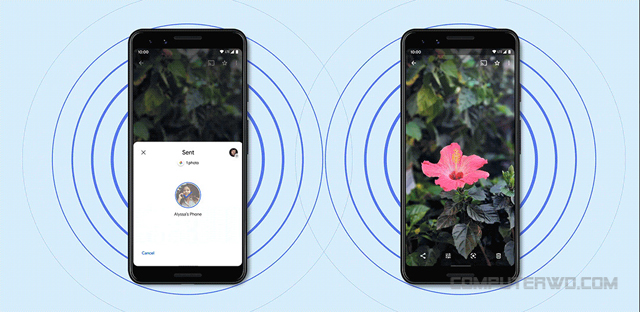




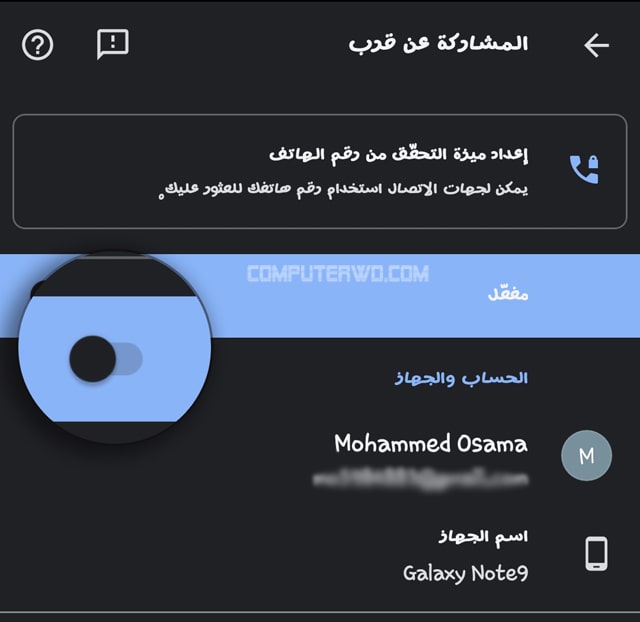
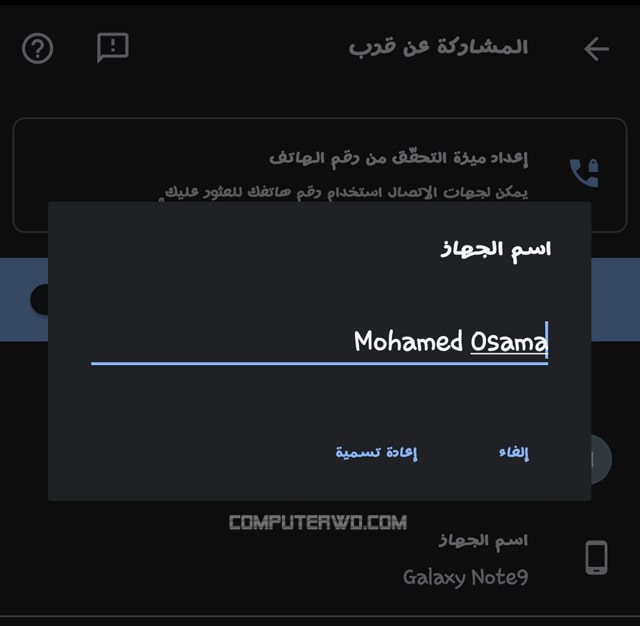
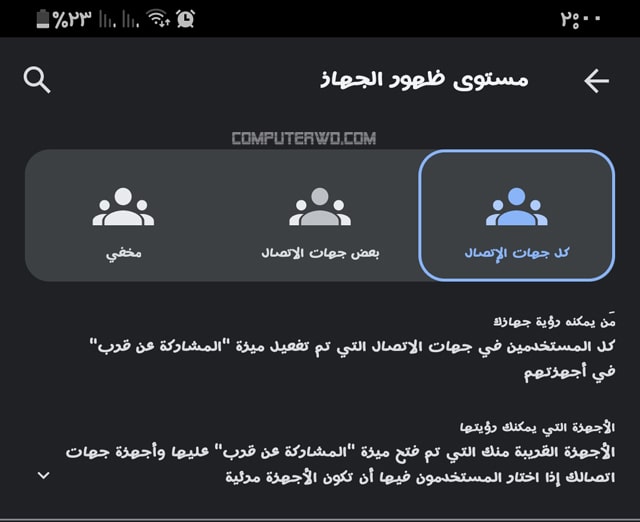
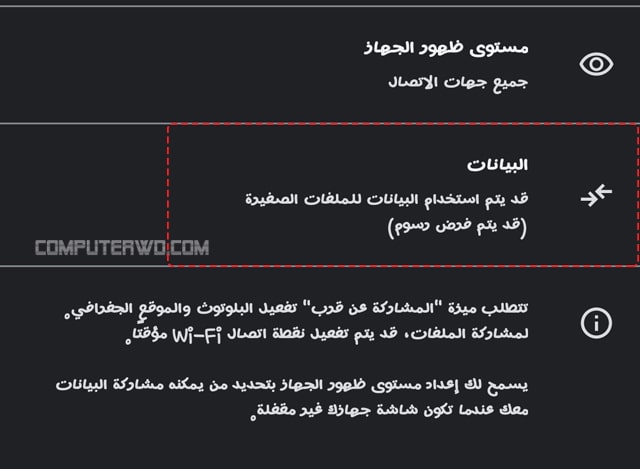
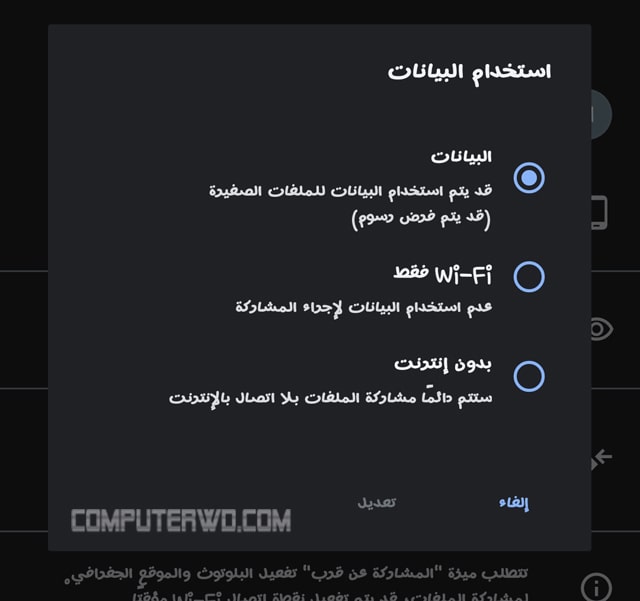
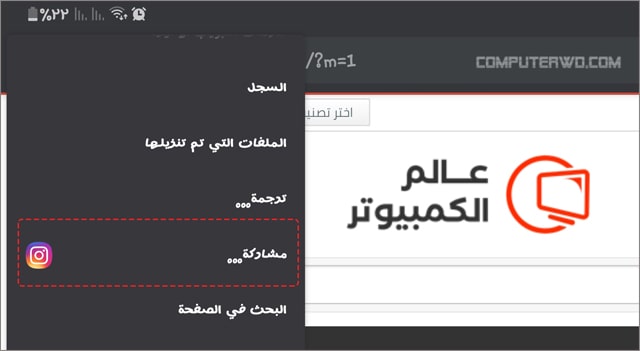
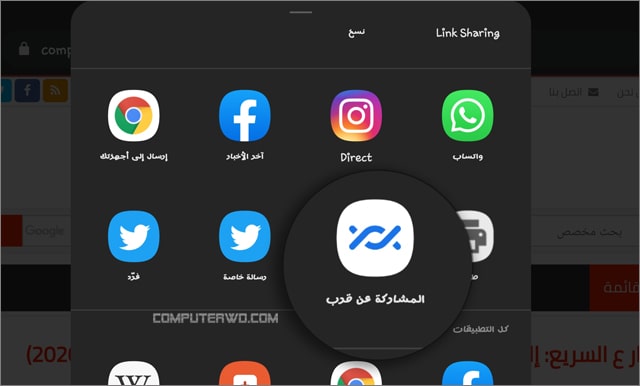
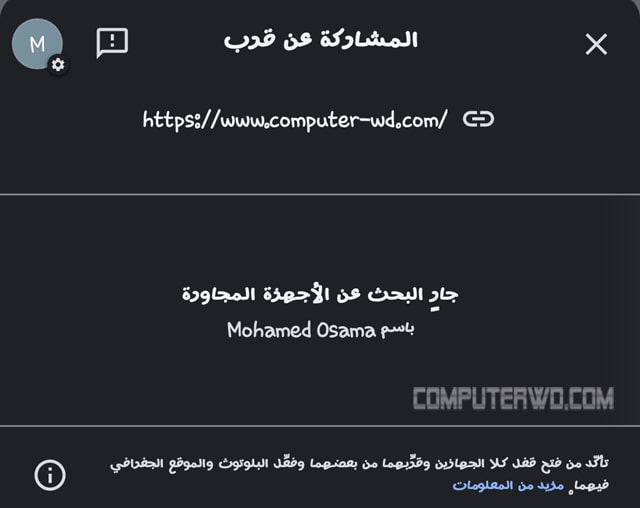
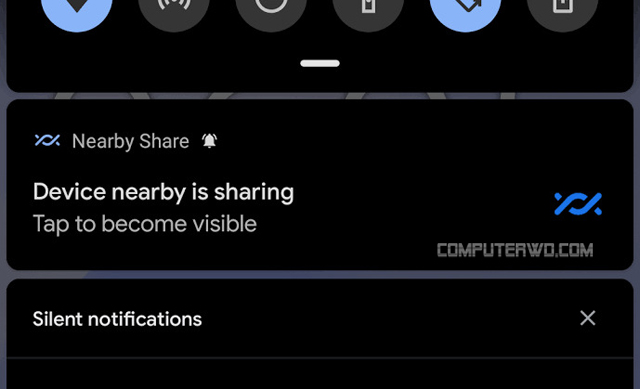
 رد مع اقتباس
رد مع اقتباس